filmov
tv
formulas de fecha y formatos de fecha en excel

Показать описание
Conoce nuestro curso de Excel en Línea 👇
🤩 ¡Descubre todos nuestros cursos!
Trabajar con Fechas en Excel
En este video veremos cómo aplicar los formatos de fechas en Excel, y el uso de algunas fórmulas especiales para fechas. No veremos todo lo que tiene que ver con fechas y horas, pero estaremos muy cerca de lograr todas las aplicaciones útiles.
Comenzaremos por obtener diferencias en días entre 2 fechas en Excel. Esto es un proceso sencillo, solo es necesario restar la fecha inicial de la fecha final. Para obtener la diferencia en meses entre 2 fechas, podemos tomar la fecha en días y dividirla entre 30, o podemos utilizar la fórmula secreta de Excel =sifecha. =sifecha nos da la diferencia en meses completos, redondeando para abajo. Por último, para obtener la diferencia en años entre 2 fechas, podemos dividir entre 365 dias o usar =sifecha.
A continuación, pasaremos a ver formatos. Los formatos de fecha en Excel son lo mejor del mundo por que las combinaciones son infinitas. Recordemos que, para Excel, las fechas en realidad son números que representan la cantidad de días que han transcurrido desde el primero de enero del año 1900. Las podemos convertir a fechas que nosotros entendamos usando las herramientas de formato.
Esto se logra usando Ctrl +1 o el menú de formato de celda, y aplicando formatos personalizados a nuestras fechas. Los formatos personalizados son variaciones del formato dd-mm-aaaa, y el formato hh:mm:ss para tiempo. Podemos aplicar cualquier combinación que nosotros queramos para esos formatos de fecha y hora (tiempo) en Excel.
Después procedemos a obtener los días de la semana en Excel y determinar si una fecha es fin de semana o es entre semana. Usando la fórmula =diasem en Excel, podemos obtener el número de día de la semana de alguna fecha, ya sea en semanas de domingo a sábado, o de lunes a viernes. Aparte de la función diasem, también tenemos la función =texto en Excel, que nos permite obtener el nombre del día de la semana de una fecha, o el nombre completo del mes. Se usan los mismos códigos de formato de año mes y día que en el formato personalizado de fechas en Excel.
Pasamos a usar el formato condicional para pintar los días de fin de semana, para eso usamos la formula diasem en una comparación dentro de nuestro formato condicional para pintar los días que nosotros queremos. Usaremos la herramienta de formato condicional que se llama Utilice una Formula que determine las celdas para aplicar formato y la comparativa involucra la formula diasem.
Para casi terminar, revisaremos como utilizar la validación de datos para asegurarnos que solo se puedan escribir fechas de cierto tipo en nuestra hoja de Excel. Utilizando la validación de datos en este caso, forzamos a la columna a solo aceptar fechas del año 2017 y nada más.
Por último, los atajos de teclado importantes en este caso son Ctrl + Shift + 3 para dar formato de fecha (o Ctrl + #), pero este solo le sirve a unos cuantos. El atajo Ctrl + , da la fecha exacta de hoy. Y el atajo Ctrl + : da la hora del momento en Excel.
¡CHECA LOS PEORES MEMES DE EXCEL EN NUESTRAS REDES! 😎👇
🤩 ¡Descubre todos nuestros cursos!
Trabajar con Fechas en Excel
En este video veremos cómo aplicar los formatos de fechas en Excel, y el uso de algunas fórmulas especiales para fechas. No veremos todo lo que tiene que ver con fechas y horas, pero estaremos muy cerca de lograr todas las aplicaciones útiles.
Comenzaremos por obtener diferencias en días entre 2 fechas en Excel. Esto es un proceso sencillo, solo es necesario restar la fecha inicial de la fecha final. Para obtener la diferencia en meses entre 2 fechas, podemos tomar la fecha en días y dividirla entre 30, o podemos utilizar la fórmula secreta de Excel =sifecha. =sifecha nos da la diferencia en meses completos, redondeando para abajo. Por último, para obtener la diferencia en años entre 2 fechas, podemos dividir entre 365 dias o usar =sifecha.
A continuación, pasaremos a ver formatos. Los formatos de fecha en Excel son lo mejor del mundo por que las combinaciones son infinitas. Recordemos que, para Excel, las fechas en realidad son números que representan la cantidad de días que han transcurrido desde el primero de enero del año 1900. Las podemos convertir a fechas que nosotros entendamos usando las herramientas de formato.
Esto se logra usando Ctrl +1 o el menú de formato de celda, y aplicando formatos personalizados a nuestras fechas. Los formatos personalizados son variaciones del formato dd-mm-aaaa, y el formato hh:mm:ss para tiempo. Podemos aplicar cualquier combinación que nosotros queramos para esos formatos de fecha y hora (tiempo) en Excel.
Después procedemos a obtener los días de la semana en Excel y determinar si una fecha es fin de semana o es entre semana. Usando la fórmula =diasem en Excel, podemos obtener el número de día de la semana de alguna fecha, ya sea en semanas de domingo a sábado, o de lunes a viernes. Aparte de la función diasem, también tenemos la función =texto en Excel, que nos permite obtener el nombre del día de la semana de una fecha, o el nombre completo del mes. Se usan los mismos códigos de formato de año mes y día que en el formato personalizado de fechas en Excel.
Pasamos a usar el formato condicional para pintar los días de fin de semana, para eso usamos la formula diasem en una comparación dentro de nuestro formato condicional para pintar los días que nosotros queremos. Usaremos la herramienta de formato condicional que se llama Utilice una Formula que determine las celdas para aplicar formato y la comparativa involucra la formula diasem.
Para casi terminar, revisaremos como utilizar la validación de datos para asegurarnos que solo se puedan escribir fechas de cierto tipo en nuestra hoja de Excel. Utilizando la validación de datos en este caso, forzamos a la columna a solo aceptar fechas del año 2017 y nada más.
Por último, los atajos de teclado importantes en este caso son Ctrl + Shift + 3 para dar formato de fecha (o Ctrl + #), pero este solo le sirve a unos cuantos. El atajo Ctrl + , da la fecha exacta de hoy. Y el atajo Ctrl + : da la hora del momento en Excel.
¡CHECA LOS PEORES MEMES DE EXCEL EN NUESTRAS REDES! 😎👇
Комментарии
 0:29:14
0:29:14
 0:30:29
0:30:29
 0:36:31
0:36:31
 0:07:45
0:07:45
 0:10:28
0:10:28
 0:08:35
0:08:35
 0:10:05
0:10:05
 0:01:10
0:01:10
 0:10:02
0:10:02
 0:05:01
0:05:01
 0:05:07
0:05:07
 0:00:43
0:00:43
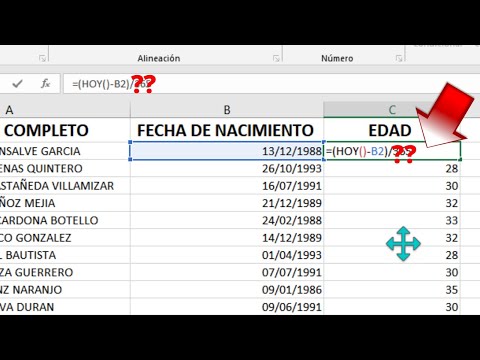 0:01:45
0:01:45
 0:04:07
0:04:07
 0:06:26
0:06:26
 0:03:35
0:03:35
 0:08:41
0:08:41
 0:00:24
0:00:24
 0:07:05
0:07:05
![CURSO EXCEL [108]](https://i.ytimg.com/vi/Ku-iuA1xSXE/hqdefault.jpg) 0:06:49
0:06:49
 0:17:23
0:17:23
 0:31:35
0:31:35
 0:09:13
0:09:13
 0:04:00
0:04:00